Это происходит из-за того, что не установлен SP1 на Windows 7.
Скачайте и установите пакет обновления 1 (SP1) для Windows 7 и Windows Server 2008 R2 (KB976932) нужной Вам редакции (x32 или x64), затем повторите установку антивируса Касперского последней версии:
Выбор языка и скачивание SP1
Прямые ссылки на русские SP1 для Windows 7, необходимые для установки антивирусов Касперского:
windows6.1-KB976932-X64.exe
windows6.1-KB976932-X86.exe
Update 25.08.2020:
В связи с прекращением поддержки Win7 со стороны Microsoft, ссылки не работают(.
Скачать последнюю версию КАВ
Скачать последнюю версию KIS
Скачать последнюю версию KTS
Поделитесь с друзьями!
Дмитрий
Доброго времени, проблема следующего характера, KIS при установке на Windows 7 SP1 ругается на шифрование и рекомендации установить пару пакетов либо установить SP1, но в системе установлен SP1, соответственно все предложенные к установке пакеты обновлений с сайта поддержки каперского не устанавливаются, так как уже установлены, в итоге KIS не устанавливается
Как удалить Касперского с компьютера полностью
Если есть возможность переустановить систему с сохранением параметров, то почитайте статью «Как переустановить Windows 7, сохранив настройки и установленные программы»
она легко гуглится. Если такой возможности нет — пишите. будем думать.
Выбор языка и скачивание SP1 при скачивании дает ошибку 404 — File or directory not found. Где скачать обновление KB976932-X64.exe для windows 7?
Источник: freesafety.ru
Kaspersky — на компьютере установлены несовместимые с приложением пакеты обновления Windows
У вас возникли проблемы в работе Kaspersky Endpoint Security для Windows после установки пакетов обновления Windows или из-за установки других программа. Тогда данная статья для вас. Надеемся она поможет решить проблему с установкой касперского на Windows 10 или 11.
Что за ошибка при установке
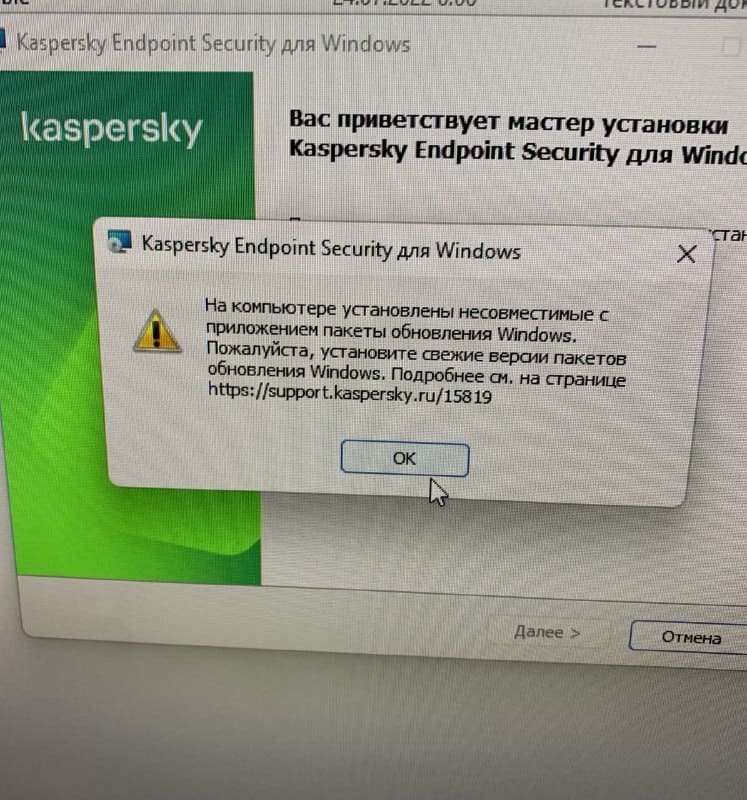
Часто проблема сопровождается ссылкой на официальный сайт — https://support.kaspersky.ru/15819.
Плюс к этому появляется окно с ошибкой — «На компьютере установлены несовместимые с приложением пакеты обновления Windows. Пожалуйста, становите свежие версии пакетов обновления Windows. Подробности смотрите на странице.» Однако, при проверке обновлений Windows, всё в порядке и установлены все самые свежие обновления.
Решение проблемы
- Скачайте утилиту kes_setup_util .
- Запустите cmd.exe с правами администратора и выполните команду kes_setup_util.exe /unblock
- Дождитесь завершения работы утилиты.
- Перезагрузите компьютер или принудительно запустите службу AVP командой sc start avp
- Если Kaspersky Endpoint Security для Windows не запускается, перейдите к следующему решению.
- Установите доступные обновления или удалите проблемный пакет обновления, если обновления с исправлением еще нет.
- Перезагрузите компьютер.
- Удалите Kaspersky Endpoint Security для Windows. Если программу не удается удалить стандартными средствами:
- Скачайте утилиту kes_setup_util .
- Запустите cmd.exe правами администратора и выполните команду kes_setup_util.exe /unblock
- Попробуйте удалить Kaspersky Endpoint Security для Windows снова. Если программу не удается удалить, воспользуйтесь утилитой kavremover . Она полностью удалит касперский с компьютера со всеми данными.
Что делать, если решение не помогло
Если проблему не удалось устранить, отправьте запрос с подробным описанием ситуации в техническую поддержку «Лаборатории Касперского» через Kaspersky CompanyAccount.
Задача проверки обновлений
Источник: goxp.ru
Решение проблем с установкой Kaspersky Anti-Virus в Windows 7

Kaspersky Anti-Virus – один из самых популярных антивирусов, о котором знают миллионы пользователей. Сейчас при работе с компьютером очень просто заразить его вредоносными файлами, поэтому многие устанавливают эту программу, что обеспечивает надежную защиту. Однако с ее инсталляцией в операционной системе Windows 7 могут возникнуть определенные проблемы. Об их решении и пойдет речь в статье.
Решаем проблему с установкой Kaspersky Anti-Virus в Windows 7
Существует несколько причин появления рассматриваемой неполадки, каждая из которых требует выполнения от юзера определенных манипуляций для исправления. Ниже мы детально разберем все популярные ошибки и предоставим развернутые инструкции по их решению. Давайте начнем с самого простого способа и закончим сложным.
Способ 1: Удаление других антивирусных программ
Самой частой причиной возникновения ошибки при установке Антивируса Касперского является наличие на компьютере подобной программы от другого разработчика. Поэтому сначала необходимо деинсталлировать такой софт, а уже потом заново попробовать поставить Kaspersky. Развернутые инструкции по удалению популярных антивирусов вы найдете в другой нашей статье по ссылке ниже.

Способ 2: Удаление остаточных файлов
Иногда пользователи обновляют программу или устанавливают ее заново после деинсталляции. В таком случае конфликт может возникнуть из-за наличия на компьютере остаточных файлов. Поэтому сначала потребуется их убрать. Сделать это можно с помощью официальной утилиты от Kaspersky. Следуйте инструкции ниже:
- Перейдите на страницу загрузки утилиты.
- Нажмите на кнопку «Скачать» и дождитесь окончания процесса.

- Запустите софт через браузер или папку, куда он был сохранен.

- Примите условия лицензионного соглашения.



Дождитесь окончания процесса, после чего закройте окно, перезагрузите ПК и повторно запустите инсталляцию Kaspersky Anti-Virus.
Способ 3: Установка или обновление .NET Framework
В случае когда установка зависает на работе с компонентом Microsoft .NET Framework, значит проблема связана именно с этой библиотекой файлов. Решение неполадки очень простое – обновите версию или загрузите актуальную версию компонента. Развернутое руководство на эту тему ищите в других наших материалах по ссылкам ниже.
Способ 4: Очистка системы от вируса SalityNAU
Если предыдущие способы не принесли никаких результатов, скорее всего, неполадка была вызвана заражением компьютера вирусом SalityNAU. Именно он блокирует попытки инсталляции Антивируса Касперского. Данное программное обеспечение все еще не справляется самостоятельно с вышеупомянутой угрозой, поэтому мы предоставим вам доступные методы лечения файлов вручную.
В первую очередь рекомендуем обратить внимание на утилиту Dr.Web CureIt или другие ее аналоги. Такие решения без проблем устанавливаются на ПК, который заражен SalytiNAU, и эффективно справляются с этой угрозой. О том, как очистить компьютер от вирусов с помощью таких утилит, читайте в другой нашей статье по следующей ссылке.
Теперь поговорим о методах борьбы, если использование специальных утилит не принесло желаемого результата. Одним из проявлений заражения SalytiNAU может служить измененный файл hosts, поэтому стоит проверить его и в случае наличия сторонних строк стереть их. Делается это так:
- Перейдите по следующему пути, чтобы попасть в директорию хранения файла: C:WINDOWSsystem32driversetc
- Нажмите правой кнопкой мыши на hosts и перейдите в меню «Свойства».

- Уберите галочку с пункта «Только чтение» и примените изменения.

- Откройте этот файл с помощью Блокнота. Проверьте, чтобы содержимое не отличалось от того, что указано на скриншоте ниже. Если присутствуют несоответствия, удалите лишнее, после чего сохраните изменения и закройте Блокнот.

- Снова перейдите к свойствам hosts и задайте атрибут «Только чтение».
Кроме этого следует и проверить два параметра в редакторе реестра и задать им значения, если они были изменены. Выполните следующие манипуляции:
- Зажмите комбинацию клавиш Win + R, введите в строку regedit и кликните на «OK».

- Перейдите по следующему пути, чтобы найти необходимые файлы: HKEY_LOCAL_MACHINESOFTWAREMicrosoftWindows NTCurrentVersionWinlogon

- Проверьте значение параметров Shell и Userinit. Для первого должно стоять explorer.exe , а для второго – C:Windowssystem32userinit.exe .
- Если значения отличаются, поочередно нажмите правой кнопкой мыши на параметре, выберите пункт «Изменить» и напечатайте в соответствующую строку необходимое.

После выполнения всех этих манипуляций останется только перезагрузить ПК и повторить попытку инсталляции Kaspersky Anti-Virus. На этот раз все должно пройти успешно. Если проблема заключалась именно в действии вируса, советуем сразу же запустить сканирование для обнаружения и удаления дополнительных угроз.
Выше мы детально разобрали четыре доступных метода исправления ошибки с установкой Антивируса Касперского в операционной системе Windows 7. Надеемся, что наши инструкции были полезны, вы смогли быстро устранить возникшую проблему и начать пользоваться программой.
Источник: lumpics.ru